Хоча дане питання і не є складним, все ж ми часто стикаємося з такими проблемами коли у користувачів трапляються труднощі до підключення інтернету на ноутбуці. Нижче ми постараємося докладно описати весь процес підключення комп'ютера.
Для початку необхідно налаштувати сам роутер і wifi на ньому, сучасні роутери практично не потребують налаштуваннях і їх не складно буде виконати користуючись керівництвом по експлуатації. Якщо роутер купується у провайдера, то зазвичай вони вже налаштовані.
Після того як роутер налаштований і роздає інтернет, переконуємося що wi-fi на ньому працює подивившись на лампочку c назвою "wifi", "air" або іконкою із зображенням антени.
підключення ноутбука
Отже роутер працює, wifi лунає перевіряємо чи готовий ноутбук (ВАЖЛИВО: практично всі моделі ноутбуків оснащені кнопкою включення модуля wifi, і її потрібно знайти і включити), зазвичай про робочому модулі бездротової мережі на ноутбуці сигналізує лампочка у вигляді антени. Як тільки ви переконалися що модуль включений перевірте чи встановлений драйвер бездротового адаптера для цього правою кнопкою миші клікніть по значку Мій комп'ютер і перейдіть на вкладку диспечер пристроїв> мережеві адаптери і переконайтеся що там є карта бездротової мережі wifi 802 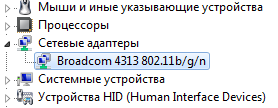 .11 як показано на малюнку (назви можуть відрізнятися: бездротовий адаптер, карта безпровідний мережі, модуль wifi і т.д). На піктограмі пристрою не повинно бути жовтих знаки оклику та знаки їх наявність свідчить про неправильної установці драйвера і підключення до роутера буде неможливим. Скачайте з офіційного сайту драйвера або встановіть їх з диска, що постачається з ноутбуком (нетбуком). Як тільки все виконано можна переходити до підключення wifi ...
.11 як показано на малюнку (назви можуть відрізнятися: бездротовий адаптер, карта безпровідний мережі, модуль wifi і т.д). На піктограмі пристрою не повинно бути жовтих знаки оклику та знаки їх наявність свідчить про неправильної установці драйвера і підключення до роутера буде неможливим. Скачайте з офіційного сайту драйвера або встановіть їх з диска, що постачається з ноутбуком (нетбуком). Як тільки все виконано можна переходити до підключення wifi ...
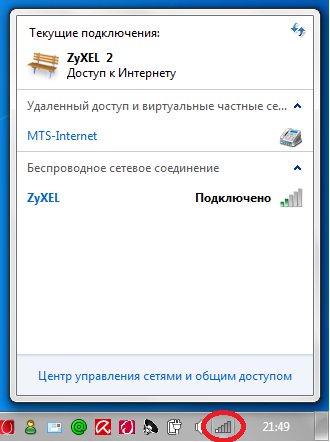 Знайдіть в системному треї (внизу, поруч з годинником) піктограму поточні підключення , Виберіть ваше wifi з'єднання, якщо ви в Windows XP cначала необхідно натиснути кнопку Оновити. Далі виберіть вашу мережу в списку "Бездротове мережеве з'єднання" (Список бездротових мереж в Windows XP) і натисніть кнопку підключити після чого введіть пароль, якщо він встановлений в настройках wi-fi роутера. Про успішне встановлення зв'язку свідчитиме статус безпровідний мережі "Підключено".
Знайдіть в системному треї (внизу, поруч з годинником) піктограму поточні підключення , Виберіть ваше wifi з'єднання, якщо ви в Windows XP cначала необхідно натиснути кнопку Оновити. Далі виберіть вашу мережу в списку "Бездротове мережеве з'єднання" (Список бездротових мереж в Windows XP) і натисніть кнопку підключити після чого введіть пароль, якщо він встановлений в настройках wi-fi роутера. Про успішне встановлення зв'язку свідчитиме статус безпровідний мережі "Підключено".
Можна запускати браузер, і користуватися інтернетом!
Якщо у вас виникнуть будь-які питання можуть бути встановлені у в форумі підтримки користувачів.
Союз ІТ | Комп'ютерні послуги | Ремонт комп'ютерів | локальні мережі | WI-FI